Xiaoma の win7 システムをワンクリックで再インストールする方法は何ですか? 実際、Xiaobi のシステムのワンクリック再インストール、インストールbarのシステムのワンクリック再インストールなど。これは非常に良い再インストール方法です。何人かの友人がこのポニーのワンクリックシステムの再インストールに興味があるので、win7システムの再インストール方法を見てみましょう。
Xiao Ma による win7 システムのワンクリック インストールに関する簡単なチュートリアルは次のとおりです:
まず、Xiaoma System の公式 Web サイトにアクセスして、Xiaoma One-Click Reinstallation System をダウンロードします。ダウンロードしてインストールした後、手順に従って再インストールします。愚かな操作のために、選択と手順を明確に理解できます。手順を見るだけで次のステップに進みます。
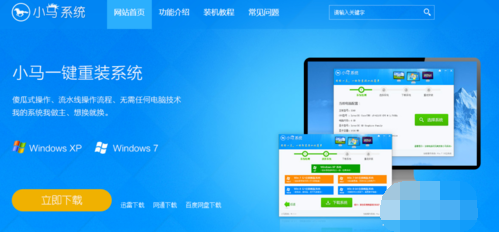
最初のステップは、Xiaoma システムを開いてコンピューターのシステム チェックを実行し、[今すぐシステムを再インストールする] を選択することです。
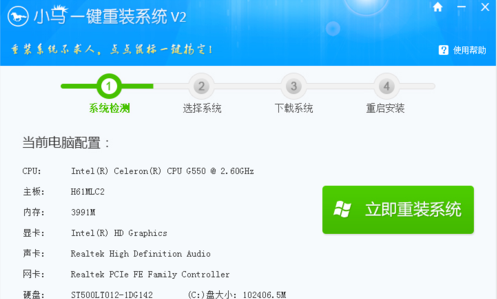
2 番目のステップはシステムを選択することです。個人の好みとコンピュータ構成に従って必要なシステムを選択し、[システムの選択] をクリックして必要なシステム タイプを選択します。一般に、シングルコア プロセッサは XP、デュアルコアを選択します。クアッドコアの場合は win7 を選択し、メモリが 2G 未満の場合は 32 ビットを選択し、そうでない場合は 64 ビットを選択します!
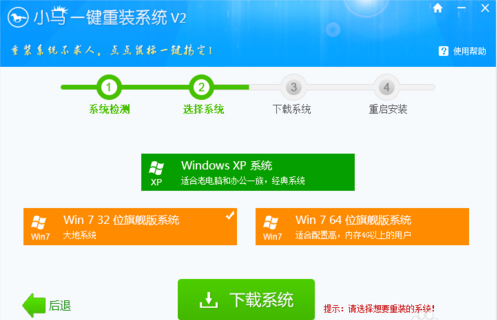
3 番目のステップは、ダウンロードとインストールです。システムを選択した後、[システムのダウンロード] をクリックして、システム イメージのダウンロード ウィンドウに入ります。現時点では、ダウンロードが完了するまで待つ必要があります。システムのダウンロードが完了したら、システム インストールの場合、Xiaoma のワンクリック システム再インストールはブレークポイント ダウンロードをサポートしており、ダウンロードを一時停止することもできます!
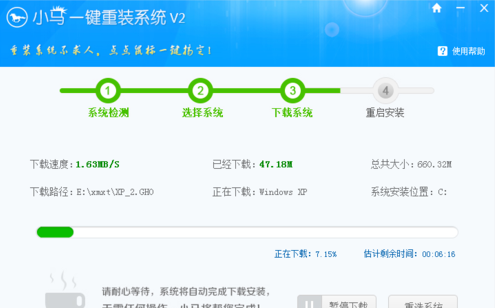
最後に、システムのダウンロードが成功すると、Xiaoma 再インストール システムが自動的にコンピュータを再起動し、プロセスを再インストールします。win7 システムの再インストールはとても簡単です。
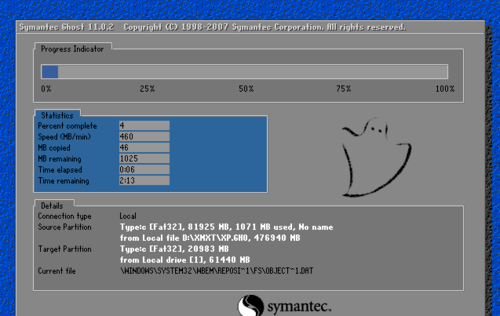
上記は、編集者が提供した Xiaoma の win7 システムの簡単なワンクリック インストール、および win7 システムの変更と再インストールに関する知識です。Xiaobi システムの公式 Web サイトへようこそ。
以上がwin7 システムをワンクリックでインストールするための Xiaoma の簡単なチュートリアルの詳細内容です。詳細については、PHP 中国語 Web サイトの他の関連記事を参照してください。